Så här fixar du iCloud-delat album som inte visar bilder på iOS
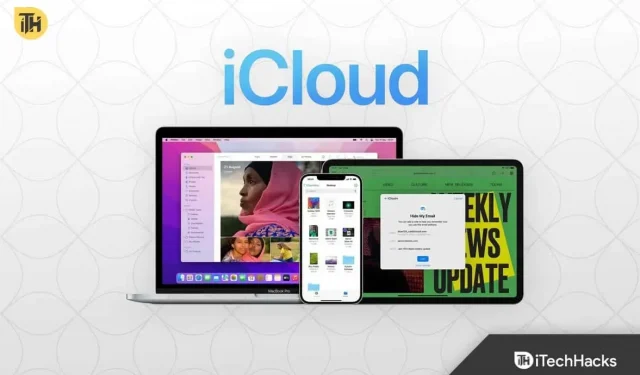
När du är ansluten till ett Wi-Fi-nätverk gör funktionen Delade album i appen Foton det enkelt att dela foton och videor med vänner, familj och till och med andra enheter. Tack vare det lätta att använda fick iCloud Shared Album snabbt mycket popularitet. Men på grund av dess popularitet har många nyligen rapporterat att inte alla foton visas i iPhone Shared Album.
Så om du har problem med delat album på din iPhone, eller om delat album inte visas där du förväntar dig det, kan du åtgärda problemet snabbt och enkelt genom att följa den här guiden. Låt oss börja.
Det kan finnas flera anledningar till att inte alla foton visas i ett delat album. Enkla problem som en långsam internetanslutning är en av de vanligaste orsakerna till detta. Då sätter många på energisparläget som inaktiverar synkronisering och delade album på iPhone slutar fungera.
Slutligen kan en av dina vänner eller släktingar ha tagit bort fotot du letade efter, och du vet inte om det. Även om den sista anledningen är ganska värdelös, har vi sett detta hända om en av våra teammedlemmar. Men oavsett ditt problem har vi förberett en detaljerad guide för att åtgärda det.
Här har vi listat sex korrigeringar. Vi uppmuntrar dig att prova dem alla eftersom det ena eller det andra kan hjälpa dig. Missa inte någon av korrigeringarna.
Kontrollera Apples systemstatus
Om du har problem med att ditt delade iPhone-album inte fungerar bör du först kontrollera Apples systemstatus för att se om tjänsterna för närvarande inte är tillgängliga.
Foto-appen är bra och fungerar om signalen är grön. Men om du ser rött istället för grönt måste du vänta tills Apple åtgärdar problemet.
Kontrollera din nätverksanslutning
Delade album använder iCloud. Det betyder att tjänsten kräver en bra fungerande internetuppkoppling. Men om du ser några foton som saknas i delade album kan det bero på långsammare internet.
Du kan kolla webbplatser som fast.com eller speedtest.net för att se till att din internetanslutning fungerar och är snabb.
När du har kontrollerat att du har en bra internetanslutning öppnar du din webbläsare för att kontrollera om WiFi fungerar korrekt. Annars kan du behöva återställa dina nätverksinställningar. För att göra detta, följ dessa steg:
- Gå till Inställningar.
- Klicka på ”Allmänt” och gå till ”Överför eller återställ iPhone”.
- Därifrån trycker du på Återställ och sedan på Återställ nätverksinställningar.
- Ange ditt lösenord när du uppmanas.
När dina nätverksinställningar återställs kommer din iPhone att starta om. Kontrollera nu om du kan se alla foton eller videor i det delade albumet. Om inte, följ nästa korrigering.
Ibland kan det gå fel med iPhones; medan enkla lösningar kan rädda liv. Om du inte kan se alla delade bilder är det näst bästa alternativet att stänga av delade album och sedan slå på dem igen efter ett tag. Om du inte vet hur du gör det, här är stegen:
- Öppna ”Inställningar” på din iPhone.
- Klicka på ditt Apple-ID-namn.
- Gå nu till iCloud och sedan till Foton.
- Stäng nu av delat album.
- Efter det stänger du av iCloud Photos.
- Vänta en minut eller två.
- Starta om telefonen.
- Slå på allt igen.
Se nu om alla foton visas i det delade albumet eller inte. Om ja, bra. Annars följer du nästa fix.
Logga ut från iCloud och logga in igen
Som vi har sagt tidigare kan iPhone ibland vara udda. Men i fall som när du inte kan se dina delade favoritbilder är det bäst att kontrollera om det finns några problem med iCloud. iCloud-problem, om det finns på din sida, kan enkelt fixas genom att helt enkelt logga ut och sedan logga in igen.
- Öppna ”Inställningar” på din iPhone.
- Klicka på ditt Apple-ID-namn.
- Klicka på Logga ut från iCloud.
- Starta om enheten och vänta ett tag.
- Logga nu in på din iCloud igen.
Öppna bilderna och kontrollera om ditt problem är löst.
Inaktivera lågenergiläge
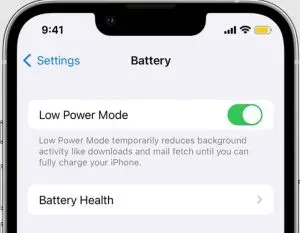
Din iPhone kan vara i lågenergiläge. Detta lågenergiläge stoppar synkroniseringstjänsterna och är orsaken till flera problem som att iPhone Shared Album inte visar alla foton.
Du kan förstå detta genom att titta på batteriikonen i det övre högra hörnet. Om det är grönt är du bra. Men om den är gul måste den stängas av. Till och med Apple säger att iCloud och delade album kommer att stängas av vid lågenergiläge. Om du tror att din iPhone är i lågenergiläge, följ dessa steg för att stänga av den:
- Öppna Inställningar.
- Gå till allmänt
- Klicka på batteriet.
- Växla lågenergiläge i det här fönstret.
Starta om din iPhone och öppna Foton för att se om du kan se alla foton i det delade albumet.
Uppdatera din iPhone till den senaste versionen
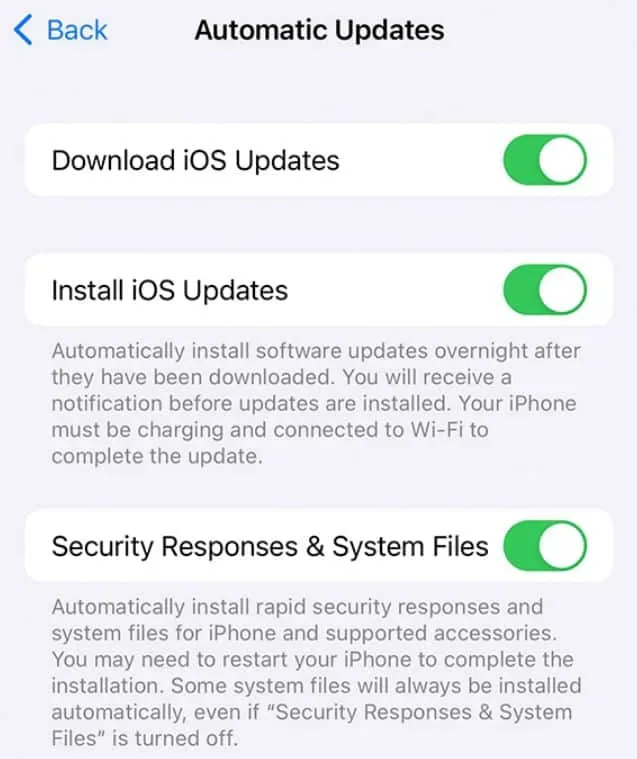
I vissa fall är det möjligt att din iPhone inte är uppdaterad. Eftersom iPhone är en extremt säker enhet, om du använder en iPhone med föråldrad programvara, kommer du inte att kunna använda iCloud Photos. Följ därför dessa steg för att kontrollera om du använder den senaste versionen av programvaran eller inte:
- Öppna Inställningar.
- Gå tillbaka till generalen.
- Klicka på ”Programuppdatering”.
- Kontrollera om funktionen ”Installera uppdateringar” är aktiverad.
- Om den är aktiverad, slå på och av den.
- Se till att säkerhetssvar och systemfiler också ingår.
- Det kommer att visas som ett nummer om du har väntande uppdateringar. Installera den.
När du har uppdaterat din iPhone bör problemet med delat album åtgärdas.
Tja, det är allt vi har om hur du kan fixa det irriterande delade albumfelet som inte visar alla foton på iPhone. Vi hoppas att den här guiden har hjälpt dig. Om den här guiden inte hjälper dig, se till att ägaren till det delade albumet inte har tagit bort bilderna du letar efter. Kommentera i så fall nedan.



Lämna ett svar